Windows7下硬盘无损分区,合并超详细图解教程!
win7利用自带磁盘管理分区和合并以及新建拓展分区

Win7利用自带磁盘管理工具进行分区合并及新建拓展分区一、磁盘分区合并在Win7系统下对硬盘进行分区。
很多时候我们出于某些原因需要在硬盘上划分一块新区域,说到这里,大家可能想到了很多第三方的硬盘分区工具,其实在Win7中不需要繁琐的操作和第三方软件就可以在系统下直接进行分区。
首先,右击“计算机”进入“管理”。
会进入到一个叫做“计算机管理”的界面,找到左边目录中“存储”下的“磁盘管理”并且选中,这时候中间的界面就会出现磁盘的详细信息。
图一,我们以D盘为例,介绍怎样分区以及合并分区。
点选D盘的那个方块区域然后右击,会出现一个菜单,选择“压缩卷”。
系统会计算可压缩的空间,稍等片刻会出现一个空间分配的界面。
我们要做的就是在第三栏输入需要压缩的空间大小(单位是MB),比如我想分出1G的空间,那么我输入1024,然后点击“压缩”就好了。
图二,图三,之后我们可以看到在D盘右边多了一块区域,这就是我们刚才分出来的那1G空间。
图四,建立新的磁盘卷,右击新划分出来的区域,选择“新建简单卷”会进入“新建简单卷向导”,首先要选择新建分区的大小,这里我选择将刚才压缩出的空间全部划分为一个分区,也就是1024。
然后按“下一步”,会让我们选择新建卷的驱动器号,选择“T”好了。
继续“下一步”,在这里可以选填卷标,就在“示例1”的地方,比如新分区用来存放音乐,可以填“资料”,不填的话也没有影响,其他的设置默认就可以了。
在完成这一系列操作以后,新的分区就建立好了!图五至图九,下面再介绍一下合并分区的方法,实际上就是划分新分区的逆操作。
例如我们准备把T盘合并到D盘,首先右击T盘选择“删除卷”,删除后就会留下一块未分配的空间(删除后该分区内所有数据将被删除,如果有重要文件需要提前备份!)。
这时右击D盘选择“扩展卷”就会出现“扩展卷向导”,一步步按照提示操作就可以将T盘合并至D盘了。
图十,二,win7如何利用磁盘管理创建扩展分区Win7系统下管理新硬盘,进入“计算机管理→磁盘管理”窗口后,虽然可以对新硬盘进行格式化和创建主分区的操作,但却无法建立扩展分区。
使用Win7自带磁盘管理工具给硬盘分区全攻略(图文教程)

使用Win7自带磁盘管理工具给硬盘分区全攻略使用win7本身自带工具分区,可以对C盘进行无损切割,和对其他盘进行重新分区,不用使用第三方工具,不存在与WIN7不兼容问题。
使用操作十分方便!注意:分区前请对除C盘以外的其他磁盘内的文件、数据做好备份。
分区不适用于将应用软件安装在非C盘。
最好在未安装应用软件前进行。
操作方法:1、在桌面“我的计算机”上点鼠标右键,选择“管理”。
2、在出现的“计算机管理”窗口中选择“磁盘管理”3、出现磁盘分区界面如下图。
这里共有C、D两个分区,想从C盘中分割出5G 的容量,并与D盘合并到一起,重新分区。
这里是在虚拟机中进行的所以硬盘容量较小。
3、在C分区上击右键,选择“压缩卷”。
4、系统正在进行压缩卷计算:5、压缩卷计算完毕:6、在下面窗口中的“输入压缩空间量(MB)”填入要从C盘上分割出的磁盘容量。
这里我们要分割出5G容量,容量计算方法:5G=5×1024MB=5120MB。
单击“压缩”按钮。
7、这是从原C盘上分割下的磁盘容量,变成“未分配”空间。
8、接下来要删除除C盘以外的其他磁盘分区(这里仅一个D盘分区)。
在D盘分区上击右键,选择“删除卷”。
在弹出的询问窗口中单击“是”按钮。
9、原D盘分区被删除后,变成“可用空间”:10、在原D盘分区处击右键,选择“删除分区”,在弹出的询问窗口中选择“是”11、从C盘上分割下的5G的“磁盘容量”与原D盘分区合并为一体,均成为“未分配”区。
注意:在实际操作中不用进行下述的第12——17步!原因见第17步中的说明,应直接进行第18步及其以下步骤的操作。
12、在“未分配”磁盘空间处击右键,选择“建立简单卷”,出现“欢迎使用新建简单卷向导”窗口。
单击“下一步”按钮:13、在新出现的窗口中的“简单卷大小”输入框中输入想要重新分出的D盘的大小。
单击“下一步”按钮。
14、选择盘符,单击“下一步”:15、选择磁盘格式、选择“执行快速格式化”,单击“下一步”:16、单击“完成”按钮,完成“新建卷”。
Windows7下硬盘无损分区,合并超详细图解教程!
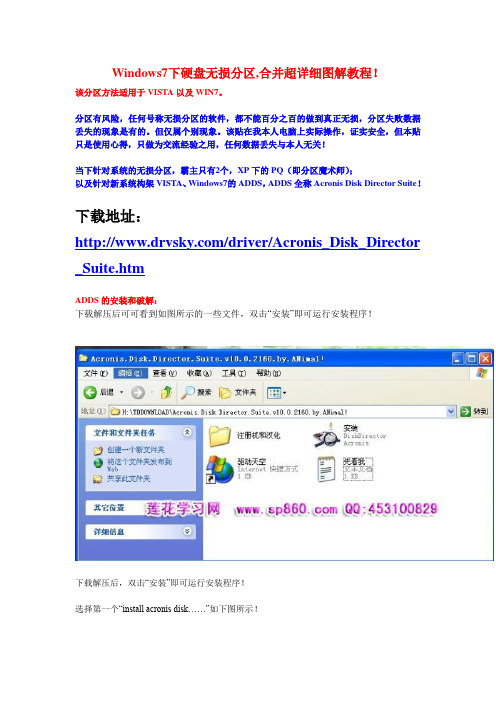
Windows7下硬盘无损分区,合并超详细图解教程!该分区方法适用于VISTA以及WIN7。
分区有风险,任何号称无损分区的软件,都不能百分之百的做到真正无损,分区失败数据丢失的现象是有的。
但仅属个别现象。
该贴在我本人电脑上实际操作,证实安全,但本贴只是使用心得,只做为交流经验之用,任何数据丢失与本人无关!当下针对系统的无损分区,霸主只有2个,XP下的PQ(即分区魔术师);以及针对新系统构架VISTA、Windows7的ADDS,ADDS全称Acronis Disk Director Suite!下载地址:/driver/Acronis_Disk_Director _Suite.htmADDS的安装和破解:下载解压后可可看到如图所示的一些文件,双击“安装”即可运行安装程序!下载解压后,双击“安装”即可运行安装程序!选择第一个“install acronis disk……”如下图所示!安装过程会提示输入注册码,打开“注册机和汉化”文件夹,双击注册机,在“product”里选择“acronis disk director suite v10”就会自动生成注册码!把注册码复制到安装界面里即可。
我们复制刚刚生成的注册码即可安装完成后,桌面会自动成生一个ADDS的快键方式!鼠标右键单击这个快捷方式,再点“属性”。
然后再点“打开文件位置”。
把“注册机和汉化”文件夹里的“diskdirector”文件复制到这里,覆盖原文件。
然后会弹出一个提示,我们选择复制和替换,如下图。
至此,安装以及破解和汉化完成。
接下来开始用ADDS分区运行ADDS后,弹出;选择用户界面方式。
如下图;这里我选择自动模式。
运行ADDS后,ADDS显示的分区信息!!如下图;从分区列表中可以看到我的分区信息,鼠标右键选择要划分的分区,此处选g盘,再点选择“重新调整”,如下图所示此时可以看到如下图所示的对话框。
“分区大小”即这个要重新划分的分区总容量。
win7、win8系统分区和合并教程

右击我的电脑,点击管理,然后点击磁盘管理,以f盘分区和合并做一个简单教程。
1.右击f盘,然后点击压缩卷,修改第三行的数据,此数据代表分出去的空间,第四行数据表示分区后f盘剩下的空间。
我这里f盘预留50G,f盘总共146g,因此应分出去96G,第三行的数据改为96000,然后点击压缩。
2.压缩后出现了一个96G的压缩卷。
由于实际上1G=1024M,而我们规划分区容量时只需要近似的计算空间,因此,在规划分区容量时按照1G=1000M处理。
正因为近似处理,所以这里实际上出现的空间是9
3.75G,与96G有点点误差。
不需要纠结这些。
3.在新增的压缩卷上点击右键,然后点击“新建简单卷”,然后一直点击“下一步”,直至完成分区。
这样就出现了一个新的分区I盘。
4.再将I盘按照上面的步骤分50G出来。
在I盘上面点击右键,点击压缩卷,第三行改为50000.
5. 点击压缩。
出现新的分区。
6.在新的分区上面右键,点击新建简单卷,然后一直点击下一步,直至完成,这样,一个崭新的J盘从此诞生了,我的计算机面貌从此焕然一新了。
下面介绍一下分区合并的教程。
以将I盘、J盘合并到F盘为例。
1.先将鼠标放到最后的盘,即J盘上面,右击鼠标,然后点击删除卷。
2.将鼠标放到I盘上面,右击鼠标,点击删除卷。
这样以前的I盘和J盘合并成了一个新的压缩空间,这个压缩空间的容量等于I盘和J盘的容量之和。
3.将鼠标放到F盘上面,右击扩展卷,一直点击下一步,直至完成,这样就将F、I、J盘合并了,恢复了到以前那四个盘的样子,F盘以淘气、可爱,调皮,容量大的面貌再次与观众见面了。
win7无损分区和硬盘分区调整合并 无损分区和硬盘分区调整合并 Partition Magic 调整分区
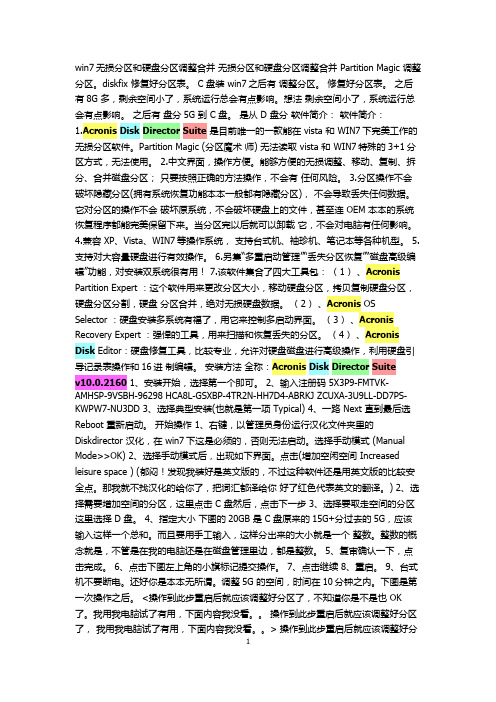
win7无损分区和硬盘分区调整合并无损分区和硬盘分区调整合并 Partition Magic 调整分区。
diskfix 修复好分区表。
C 盘装 win7之后有调整分区。
修复好分区表。
之后有8G 多,剩余空间小了,系统运行总会有点影响。
想法剩余空间小了,系统运行总会有点影响。
之后有盘分5G 到 C 盘。
是从 D 盘分软件简介:软件简介:1.Acronis Disk Director Suite是目前唯一的一款能在 vista 和 WIN7下完美工作的无损分区软件。
Partition Magic (分区魔术师) 无法读取 vista 和 WIN7特殊的3+1分区方式,无法使用。
2.中文界面,操作方便。
能够方便的无损调整、移动、复制、拆分、合并磁盘分区;只要按照正确的方法操作,不会有任何风险。
3.分区操作不会破坏隐藏分区(拥有系统恢复功能本本一般都有隐藏分区),不会导致丢失任何数据。
它对分区的操作不会破坏原系统,不会破坏硬盘上的文件,甚至连 OEM 本本的系统恢复程序都能完美保留下来。
当分区完以后就可以卸载它,不会对电脑有任何影响。
4.兼容 XP、Vista、WIN7等操作系统,支持台式机、袖珍机、笔记本等各种机型。
5.支持对大容量硬盘进行有效操作。
6.另集“多重启动管理”“丢失分区恢复”“磁盘高级编辑”功能,对安装双系统很有用!7.该软件集合了四大工具包:(1)、Acronis Partition Expert :这个软件用来更改分区大小,移动硬盘分区,拷贝复制硬盘分区,硬盘分区分割,硬盘分区合并,绝对无损硬盘数据。
(2)、Acronis OS Selector :硬盘安装多系统有福了,用它来控制多启动界面。
(3)、Acronis Recovery Expert :强悍的工具,用来扫描和恢复丢失的分区。
(4)、Acronis Disk Editor:硬盘修复工具,比较专业,允许对硬盘磁盘进行高级操作,利用硬盘引导记录表操作和16进制编辑。
win7无损分区,硬盘合并教程(30张图片详细)
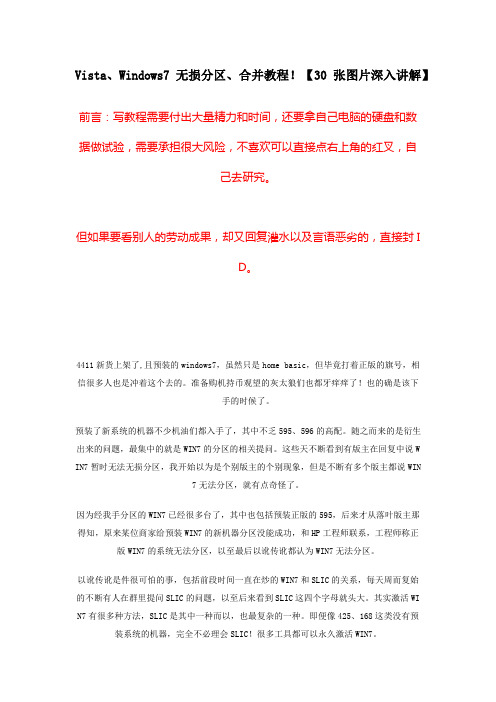
Vista、Windows7无损分区、合并教程!【30张图片深入讲解】前言:写教程需要付出大量精力和时间,还要拿自己电脑的硬盘和数据做试验,需要承担很大风险,不喜欢可以直接点右上角的红叉,自己去研究。
但如果要看别人的劳动成果,却又回复灌水以及言语恶劣的,直接封ID。
4411新货上架了,且预装的windows7,虽然只是home basic,但毕竟打着正版的旗号,相信很多人也是冲着这个去的。
准备购机持币观望的灰太狼们也都牙痒痒了!也的确是该下手的时候了。
预装了新系统的机器不少机油们都入手了,其中不乏595、596的高配。
随之而来的是衍生出来的问题,最集中的就是WIN7的分区的相关提问。
这些天不断看到有版主在回复中说WIN7暂时无法无损分区,我开始以为是个别版主的个别现象,但是不断有多个版主都说WIN7无法分区,就有点奇怪了。
因为经我手分区的WIN7已经很多台了,其中也包括预装正版的595,后来才从落叶版主那得知,原来某位商家给预装WIN7的新机器分区没能成功,和HP工程师联系,工程师称正版WIN7的系统无法分区,以至最后以讹传讹都认为WIN7无法分区。
以讹传讹是件很可怕的事,包括前段时间一直在炒的WIN7和SLIC的关系,每天周而复始的不断有人在群里提问SLIC的问题,以至后来看到SLIC这四个字母就头大。
其实激活WIN7有很多种方法,SLIC是其中一种而以,也最复杂的一种。
即便像425、168这类没有预装系统的机器,完全不必理会SLIC!很多工具都可以永久激活WIN7。
其实ADDS无法分区的事我也遇到过,分完区按“挂起”操作,机器重启后,直接进入了系统,没有完成DOS部分应完成的工作,且进入系统以后分区依旧,并没有成功分区。
因为当时用的是所谓“破解汉化版”,而且安装过程没要求输入注册码,所以现在回忆起来应该问题集中在两个方面,1、有可能与汉化有关,因为此后针对WIN7的数次分区,用的都是英文原版。
Win 7下新建硬盘分区合并硬盘分区操作过程详解
Win 7下新建硬盘分区合并硬盘分区操作过程详解2011-8-1 13:21|发布者: husquan_KM|查看: 6660|评论: 2摘要: 在windows 7下如果想要对硬盘分区,或要在Windows 下合并硬盘分区都不需要使用额外的软件,因为Windows 7有自带的磁盘分区软件,可以直接对磁盘分区或合并硬盘分区,下面来看看windows 7下怎么来进行硬盘分区与合并 ...在windows 7下如果想要对硬盘分区,或要在Windows 下合并硬盘分区都不需要使用额外的软件,因为Windows 7有自带的磁盘分区软件,可以直接对磁盘分区或合并硬盘分区,下面来看看windows 7下怎么来进行硬盘分区与合并硬盘分区。
windows 7新建磁盘分区教程1、右击计算机→管理→磁盘管理。
2、打开进入虚拟的磁盘管理后,就可以看到本计算机共有4个分区:C盘是系统盘,是主分区;D盘也是主分区。
磁盘管理便利贴:如果用主分区D盘划分分区,那么新建的第三个分区也一定是主分区,因为已经有两个主分区了,系统不允许有第三个主分区,所以不能用C盘和D盘来划分新的分区。
但系统不限制逻辑分区的量数,就可用逻辑分区来新建分区了。
3、右击F盘的框,选择“压缩卷”,调整新建硬盘分区的大小,点击“压缩”。
硬盘分区调整硬盘分区大小4、在磁盘就可以看见从F盘里划分出来的绿色的“2G可用空间”,但它还不是一个新的分区。
右击绿色的“可用空间”空白处,选择“新建简单卷”,弹出对话框,就一路“下一步”操作,可以更改分配硬盘的驱动器号,直到完成。
新建简单卷分配驱动器号和路径格式化新建分区完成新建分区6、点击“完成”以后,将自动格式化新建的卷,“新加卷“H盘就显示在磁盘管理中了。
显示新加卷windows 7合并磁盘分区教程1、先进入磁盘管理,右击H盘,选“删除卷”,删除H卷后,在磁盘管理里面的“新加卷(H:)”就消失了,这个磁盘区域就显示出”2G可用空间“,至此新分区H盘删除成功。
w7电脑怎么分区合并硬盘
w7电脑怎么分区合并硬盘
推荐文章
如何更换笔记本电脑硬盘?热度:系统不显示移动硬盘卷标怎么解决热度:Win10使用GPT格式为大硬盘分区教程热度:SSD硬盘测试结果分析怎么看的热度:电脑bios里面检测不到硬盘怎么解决热度:
电脑用久后就会觉得有些分去空间浪费了,可以用什么办法把浪费的空间合并,我觉得很多用户都是这样想的。
为此店铺为大家整理推荐了相关的知识,希望大家喜欢。
w7电脑硬盘分区合并的方法
在桌面上右击“计算机”,选择“管理”菜单
找到“磁盘管理”的菜单,点击这里
找到要被合并的盘符
在该盘符上面右击,然后选择“删除卷”,进行删除卷标操作
刚才的卷标就删除了,变成了可用空间
这里我们选择g盘进行合并扩充,所以在g盘上面右击,选择扩展卷
弹出扩展卷的向导,点击下一步
这里,我们把刚才的可用空间都选进来,点击下一步
设置完成了,进到下一步骤,点击完成按钮,就开始合并了
这样就把刚才的可用空间给合并了。
windows7如何合并磁盘分区
windows7如何合并磁盘分区
windows7如何合并磁盘分区
1、首先在桌面找到“计算机”,右键单击,在快捷菜单栏中选择“管理”,弹出计算机管理窗口,如下图
2、在计算机管理窗口中选择“储存”-“磁盘管理”,在右边就会显示你的分区情况了,如下图
3、我们选择一个空间比较大的盘符进行分割,举个例子,我们D 盘有40G是空余,我们要分10个G出来,给C盘。
首先要先把10个G压缩出来。
鼠标右击D磁盘,然后选择“压缩卷”,然后在“输入压缩空间量”上面输入压缩的大小,如果是10G的话就是10*1024MB=10240MB。
然后在点击“压缩”即可完成操作。
如下图:
4、压缩完成后,会有一个10G的可用空间在磁盘列表显示出来,现在只需要将这10G压缩卷合并到C盘就OK了。
右击c盘选择“扩展卷”即可执行扩展卷向导窗口,选择可用空间10GB的磁盘,再点击“下一步”即可。
如下图:
5、点击“下一步”成功后,10G就被加载到C盘了,然后点击完成,就大功告成了。
无损调整WIN7分区
无损调整WIN7分区安装完后在桌面上会出现Acronis的图标,打开会出现使用界面,这个时候会出现两个选项A.自动模式(Automatic Mode)在置顶菜单的视图(View)里可以切换这两种模式。
在自动模式下,能够对硬盘进行的操作很少,这个模式类似我的电脑,可以查看分区内容,增加分区容量等,不推荐用此模式。
B.手动模式(Manual Mode)<;一定要用这个模式>;在手动模式下可以对硬盘的分区进行删除,创建,移动,切割,更改类型,编辑等等三、操作实例小贴士:分区颜色的含义如下图所示,黄色的是主分区,蓝色的是逻辑分区,绿色的是未划分的空间1.更改分区类型众所周知Vista安装的时候分的区都是主分区,那么要怎么把除了C盘以外的主分区改成逻辑分区呢?Vista自带的磁盘管理工具显然是不适合的,其一,它不能直接转换分区,其二,要第三个分区以后才能分成逻辑分区。
用Acronis.Disk就可以很快速的安全转换。
在要转换的D分区上点右键,选择高级选项(Advanced),再选择里面的转换(Convert),或者是选定D分区后直接点左边任务条下面的转换(Convert)也可以。
成逻辑分区(Logical Partition)按OK。
不过这样有可能会在分区前面留出一些空间,要注意这个空间是无法合并到其他分区,通过调整大小(Resize)功能可以了解详细信息。
从下图看出D分区已经转换成逻辑分区了,不过这个操作还没有实际被应用,需要点上方的花格旗子样的提交(Commit)按钮来执行这个操作。
2.删除和创建分区A.删除分区:在需要删除的分区上点右键,再点删除(Delete),或者选中分区后直接点左边任务栏中的删除按钮。
点删除按钮以后会弹出删除分区的确认框,这里有个贴心的设计就是有彻底摧毁数据的功能,可以手动设置覆盖数据(Over-Write)的次数来达到保护数据不外流的目的。
B.创建分区在绿色的未划分的分区(Unallocated)上点右键,再点创建分区(Create Partition),或者选中未划分的分区后直接点左边任务栏中的创建按钮。
- 1、下载文档前请自行甄别文档内容的完整性,平台不提供额外的编辑、内容补充、找答案等附加服务。
- 2、"仅部分预览"的文档,不可在线预览部分如存在完整性等问题,可反馈申请退款(可完整预览的文档不适用该条件!)。
- 3、如文档侵犯您的权益,请联系客服反馈,我们会尽快为您处理(人工客服工作时间:9:00-18:30)。
Windows7下硬盘无损分区,合并超详细图解教程!
该分区方法适用于VISTA以及WIN7。
分区有风险,任何号称无损分区的软件,都不能百分之百的做到真正无损,分区失败数据丢失的现象是有的。
但仅属个别现象。
该贴在我本人电脑上实际操作,证实安全,但本贴只是使用心得,只做为交流经验之用,任何数据丢失与本人无关!
当下针对系统的无损分区,霸主只有2个,XP下的PQ(即分区魔术师);
以及针对新系统构架VISTA、Windows7的ADDS,ADDS全称Acronis Disk Director Suite!下载地址:
/driver/Acronis_Disk_Director _Suite.htm
ADDS的安装和破解:
下载解压后可可看到如图所示的一些文件,双击“安装”即可运行安装程序!
下载解压后,双击“安装”即可运行安装程序!
选择第一个“install acronis disk……”如下图所示!
安装过程会提示输入注册码,打开“注册机和汉化”文件夹,双击注册机,在“product”里选择“acronis disk director suite v10”就会自动生成注册码!把注册码复制到安装界面里即可。
我们复制刚刚生成的注册码即可
安装完成后,桌面会自动成生一个ADDS的快键方式!鼠标右键单击这个快捷方式,再点“属性”。
然后再点“打开文件位置”。
把“注册机和汉化”文件夹里的“diskdirector”文件复制到这里,覆盖原文件。
然后会弹出一个提示,我们选择复制和替换,如下图。
至此,安装以及破解和汉化完成。
接下来开始用ADDS分区运行ADDS后,弹出;选择用户界面方式。
如下图;
这里我选择自动模式。
运行ADDS后,ADDS显示的分区信息!!如下图;
从分区列表中可以看到我的分区信息,鼠标右键选择要划分的分区,此处选g盘,再点选择“重新调整”,如下图所示
此时可以看到如下图所示的对话框。
“分区大小”即这个要重新划分的分区总容量。
以我的g盘为例,有51.28的空间。
“未分配空间之后于”,此处的汉化一踏糊涂,这句的意思通俗的说是,要分的这个区你想分多大.
此处划分7.844MB给大家示范。
如果分区量很小,可点击下图中红色圆圈所示的直线,你就可以看到“未分配空间之后于”处在变动,这就是你新分区的空间。
如果要划分的分区较大,可以把鼠标悬停在蓝色圆圈直线所示处,然后可以看到鼠标指针变化,左右托动鼠标即可调整要划分的分区容量!确定好要划分的分区容量后,点击“确定”!(如下图,此处是差不多8G这样为新分区的容量!)
如下图所示,可以看到,列表中多出一个新的分区,这个分区就是从G盘中划分出的,但请注意:这个分区以绿色为标识,表示这是一个未分配的新分区,也就是说,分区虽然划分出来了,但是在“计算机”中并不显示,而是隐藏的分区。
单击确定之后,会生成一个未分配的区,这就是从F盘新划分出的分区。
注意;此时新分区是绿色,即表示…未分配‟的分区。
鼠标右键单击这个未分配分区,再点“创建分区”。
如下图所示,直接点确定,至此,一个新分区划分出来了。
如图蓝色圆圈所示,一个7.813MB的新分区已经分出来了。
标识为蓝色,表示为正常的可用分区。
如果还要划分更多分区,重复上述①……⑥步骤!如下图所示,再次划分出一个15.69MB 的分区。
再次提醒大家,千万要留意新分区的颜色,如果显示为绿色,就表示为未分配的分区,如果不按程序⑤中创建这个分区,那么在系统中,这个分区是不显示的,也就是所谓的“分区丢失"
已分出J,I ,2个分区。
至此,分区的全部流程结束,最后一步,点示下图中蓝色圆圈所圈的图标!
如下图,点继续;
ADDS自动设置分区。
数分钟也可结束,如下图;
全部结束!如下图。
在分区过程结束以后,也就是下图提示“操作成功完成”以后,点“确定”以后部分机子会重启,
并进入DOS界面进行一些操作,这个操作会持续数分钟时间。
(在DOS下完成的步骤,系统会反复重启2次,这是正常的,大家不用担心)!我的完成分区后系统没有重启。
计算机中分区显示了所有从G盘划分出的2个分区;
合并分区
合并分区其实更简单,接上面的说,上面我已经分出2个区。
以这2个区重新合并回G,F 盘为例。
(顺便扩大一下我的F盘)
注意一点:合并分区,首先鼠标右键选择的是要删除的那个分区,如下图所示,点击要删除的那个分区,再点“合并”!
出现如下图的对话框,此处选择要合并的分区,上图中选择要删除的分区为J盘,J盘要合并到G盘,所以此处选择G盘,并点“下一步”
这里说明一下。
ADDS是无损分区,即分区过程中不丢失任何数据,如下图所示的这一步,因为要删除J盘,并把J盘合并到G盘,所以此处让你在G盘选择一个文件夹,存放J盘中的数据。
注意,选择的这个保存J盘数据的文件夹,一定不能有数据存在,否则会被被删除的分区中的数据覆盖,并丢失。
切记
如下图所示,2个新分出的分区,已经删除并合并掉了一个分区,至于合并其它分区,按上述步骤操作,下面我再合并I分区到F盘分区,
这里途中忘了载图,但操作跟上面是一样的。
合并后会提示重启,一定要重启,然后进入DOS界面进行一些操作,这个操作会持续数分钟时间。
(在DOS下完成的步骤,系统会反复重启2次,这是正常的,大家不用担心)!。
